简介
本文档介绍如何确保Windows 7或10平台上的Webex中的视频图形显示正确。
问题
在Webex中,当您启动Web摄像头时,所有参与者的视频无法正确显示且显示为已切断。
这些图像显示了问题。
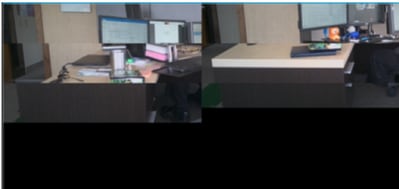
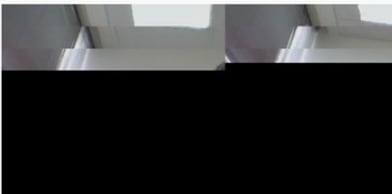
解决方案
确认Windows 7或10系统使用NVIDIA显卡:
- 导航到“开始”>“运行”。
- 在Open字段类型DxDiag中,选择Ok。
- DirectX诊断工具打开。
- 选择每个显示监视器的每个显示选项卡。
- 在每个显示选项卡中,搜索“设备”字段以确保列出NVIDIA图形卡。
- 如果是,根本原因是图形处理单元(GPU)。
- 接下来,提高NVIDIA显卡性能并增强每秒帧数(FPS)。
改进NVIDIA显卡和FPS
- RMB单击桌面并从菜单中选择NVIDIA控制面板。
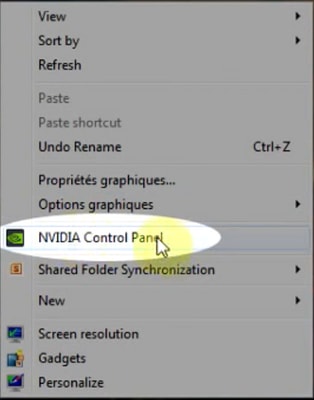
2.在NVIDIA控制面板中,从侧边菜单中选择“使用预览调整图像设置”。
3.在该面板中,选择“使用我的首选项强调:质量”。
4.选择“应用”按钮。
5.滑块移至“质量”。

6.从侧边菜单定位至“管理3D”窗口。
7.在此选项卡中,使用“首选图形处理器”下的下拉菜单,并选择“高性能NVIDIA处理器”。
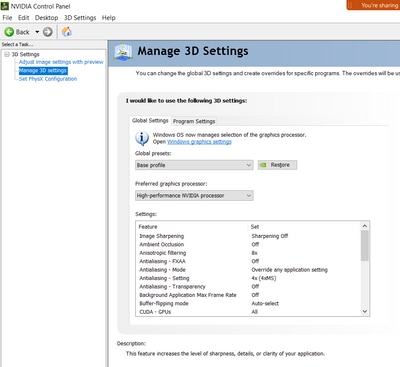
8.在该字段中,设置功能首选项(如表所示),然后选择“应用”:
|
功能
|
设置
|
|
环境阻塞
|
关闭
|
|
各向异性过滤
|
关闭
|
|
反走样 — 伽玛校正
|
开启
|
|
CUDA-GPU
|
all
|
|
最大预呈现帧数
|
4
|
|
多显示/混合GPU加速
|
单显示器性能模式
|
|
电源管理模式
|
首选最高性能
|
|
纹理过滤 — 各向异性样本选项
|
关闭
|
|
纹理滤波 — 负LOD偏差
|
允许
|
|
纹理过滤 — 质量
|
高性能
|
|
纹理滤波 — 三线性优化
|
开启
|
|
线程优化
|
自动
|
9.在左侧面板上,选择“设置PhysX配置”。
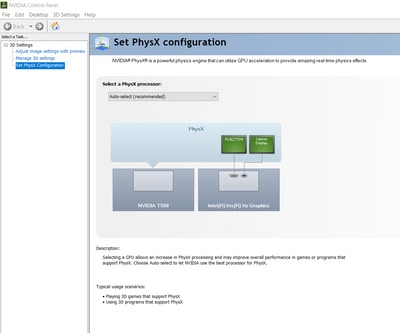
10.在“选择PhysX处理器”(Select a PhysX processor)下拉菜单下,选择GeForce GT 540M。然后选择Apply。